1、问题描述
当我们安装好虚拟机后有时会发现无法安装VMware Tools的问题,而且无法主动点击安装,如下图所示:

2、设置虚拟机
先关闭虚拟机,打开设置,将图中三个选项都勾选成使用物理设备,默认自动监测。如果没有软盘或者只有一个磁盘的话,将它按上述设置即可。
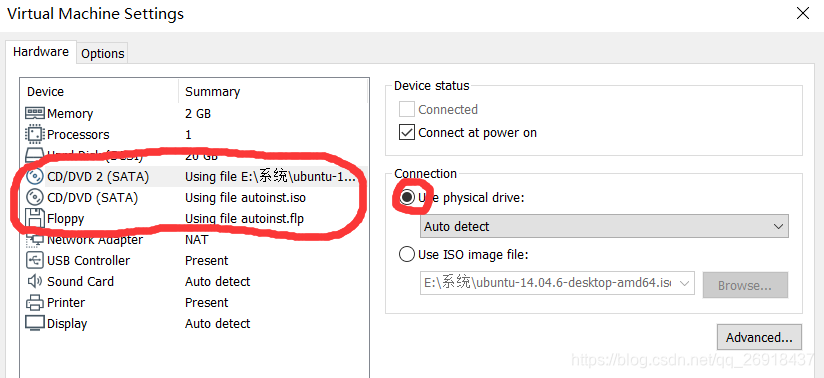
3、重启虚拟机
开机时会弹窗如下,因为我在上一步选了三个,所以会弹三次,直接选
no即可,选yes也不影响,不过下次它还会再弹,如下图:

4、安装VMware Tools
这时我们会发现已经可以点击安装VMware Tools了,如图:
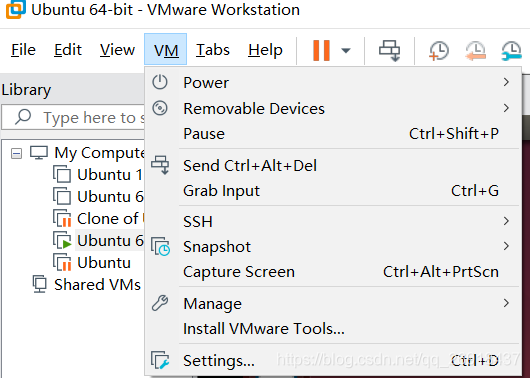
点击后在系统中会自动弹出一个设备文件夹如下:

将其复制到桌面或者你的工作目录下,进入目录,执行
tar -xvf filename命令解压,进入解压后的目录,执行sudo ./vmware-install.pl命令,即运行VMware Tools的安装脚本,这个脚本是用perl语言写的,因为脚本中需要访问系统目录,所以要加sudo。
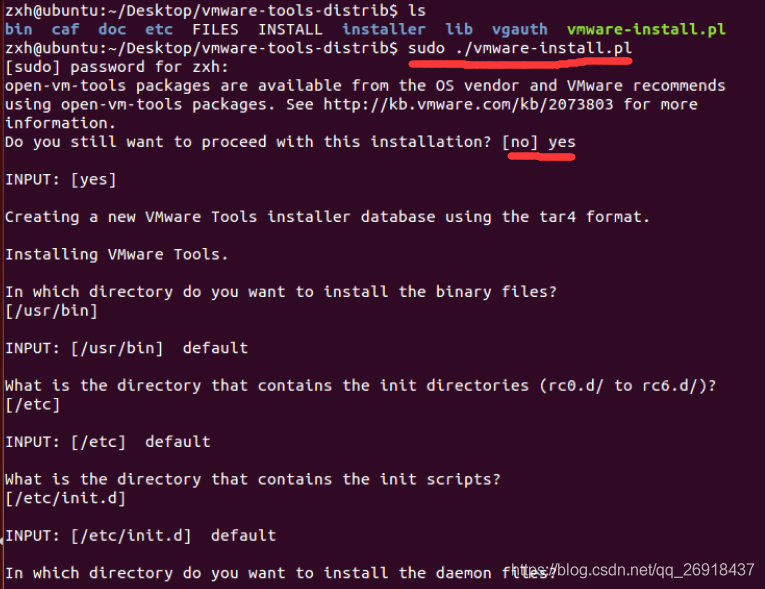
注意上图中运行脚本后,第一个互动需要输入
yes,它是想说现在有更新更好用的工具,建议你不要用这个旧东西了,但我们不管它,输入yes继续安装,后面不用看全部使用默认选项,一路狂按回车键即可。
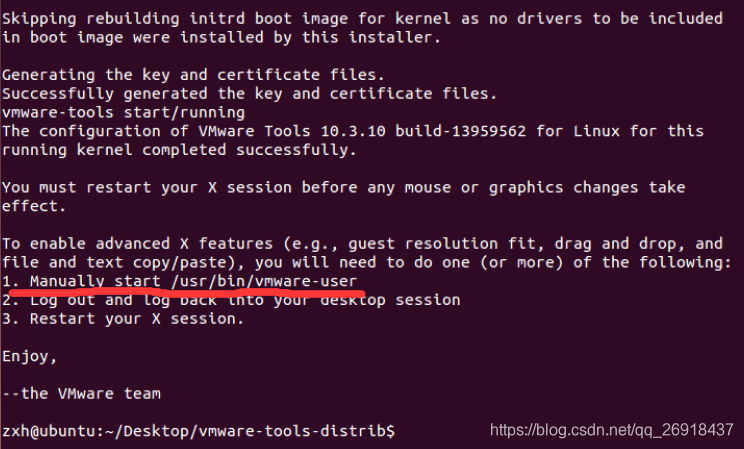
出现上图所示输出就表示安装成功了,注销或者重启后就可以直接把文件拖进来了,如下图:
